HydroGo-Pre 水动力学模型建模统一前处理系统使用说明
简 介
HydroGo-Pre是一款通用的水动力学模型建模前处理软件,可以将测量断面、河道中心线资料等快速整理为河海大学数字流域系统、HEC-RAS、MIKE11等常用水动力学建模系统可识别的格式,并且可以完成上述软件导出文档的相互转换,为水文水利工作者提供便利。
软件的主界面显示了正确导入的断面、测点以及导入过程中可能存在的问题等实时信息,常用的建模处理功能均安排在软件主界面上,方便使用。
软件分为免注册版和收费注册版,对于模型间的相互转换,免注册版与收费注册版均不做限制。免注册版允许单一河道不超过12个断面的处理工作,对软件的使用次数并不限制,因此,若用于一般的建模项目,河道单一,且断面较少,可以直接使用;收费注册版对于河道条数、断面个数均不做限制(但仍建议1条1条做,免得整理文件麻烦!)。
另外若您采用收费注册版,可以根据您的要求对原始资料格式进行定制,以更适合您当地的水系、资料情况。
1 原始数据格式
1.1 断面文件格式
软件可读取两种格式的断面文件:(1)一般格式;(2)标准格式。两种文件均采用文本文件(.txt),这些在软件界面的帮助菜单中已有体现,以下对该文件格式再次进行说明,并告知您如何整理。
1.1.1 一般格式
(1)文件结构说明
数据采用文本文件格式,如下图:

第一行为断面格式说明,可选一般格式/标准格式两种,此处是一般格式;
第二行开始为断面数据:K0+000,桩号,此处须为字母数字+数字格式,可以是A12+333.000、AKK25+256等类似格式,但首字符须是英文字母,不能是0+221、2+555等不带字母的桩号!
第三行开始为断面的测点,分别为起点距、高程;这里一个断面有多少测点就写多少个,起点距-高程这一组数据中间可以用逗号、空格、Tab作为分割;
下一个断面
桩号
起点距 高程
起点距 高程
……
有多少个断面就写多少个。
注意,文件最后不要留空行,最好将光标停留在最后一个高程数据后。
(2)如何获取制作
数据文件可以直接从测绘单位提取,也可以是Arcgis根据相关文件进行切割,之后在Excel、Notepad++等软件稍做整理,在文本第一行写上一般格式即可。
如果你有一定的CAD VBA基础,则可与我通过下文的邮箱联系,获取直接从CAD中读取断面数据整理为下面的标准格式的工具!
1.1.2 标准格式
(1)文件结构说明
数据采用文本文件格式,如下图:

第一行为断面格式说明,可选一般格式/标准格式两种,此处是标准格式;
第二行,断面个数,必须是数字
第三行开始为断面:
0,桩号
14,本断面有多少个测点,即本断面有多少组(起点距 高程)这样的数据
0.00 212.83 测点(起点距 高程)数据,这些数据的量一定要和前面的测点数对应
……
500,下一个桩号
……
直到最后一个断面、测点。
导入成功后可以在软件界面上显示导入的成果。
(2)如何获取制作
若您有测量数据文件,则可借助Excel、Notepad++等工具编辑实现,若您只有CAD测量文件,可以与我联系,为您提供一个在CAD中运行的宏,快速提取,当然您也可以自己在CAD中编写宏或者lsp程序进行提取。
注意:各个建模软件都要求断面的测点不能有重复的点,因此原始数据一个断面中起点距高程数据原则上不能有重复,即不允许有完全相同的测点,软件中已有相应功能进行监测,如果两个测点完全一样,则保留一个,如果两个测点起点距相等而高程不等,如现实中的直立式挡墙,那么程序自动在第二个测点起点距上增加0.001,以示区别,并在实时窗口给出处理信息。
断面导入正确,实施信息窗口将会显示导入信息。
(特别说明:上述文件中因有中文标示符,保存时编码格式应选择为ANSI,如下图所示)
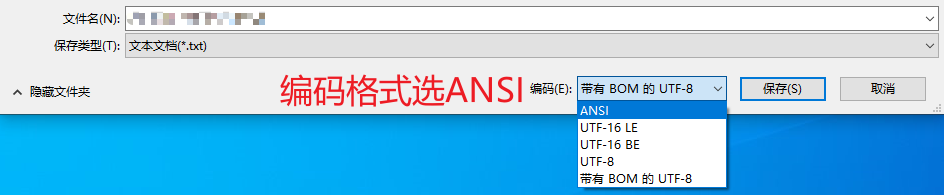
1.2 中心线文件格式
(1)文件结构说明
数据采用文本文件格式,如下图:

第一行:中心线点的个数,也即下面有多少对x-y坐标值。
第2行至第n行,x,y坐标值,与中心线点数对应有多少组。
(2)如何获取制作
a、在Autocad先将所计算的河段中心线用多段线描绘出来,然后使用list命令即可获得。
b、使用lsp程序提取。
1)打开HydroGo-Pre程序->帮助->河道走向(中心线文件格式),然后在文本框鼠标右击,弹出菜单,即可获得lsp程序代码,如下图所示。

2)打开CAD文件,然后菜单栏工具->AutoLsp->加载引用程序,加载成功后CAD命令行提示如下:

而后键入zxx,提取中心线,提取完成后生成一个x,y坐标的文本文档,请在最上面加上中心线点个数即可。
1.3 常见问题
(1)导入的断面不显示,可能是你写的断面测点数与实际的x,y组数不一致,请检查。
(2)导入断面文件或中心线文件后,进度条走在一半,感觉卡住了,实际不是,这个进度条是指需要导入的2个文件的总体进度,导入一个走到50%!
2 创建河海大学模型
2.1 读取数据
通过本程序文件菜单分别导入中心线文件、断面文件。导入正确则会在软件界面上显示断面,您可以逐个查看
注意:断面导入过程程序界面的实时信息栏会有处理提示。显示有多少个断面,每个断面有多少测点,是否有重复的测点等,您可以根据实际进行辨别修正。
2.2 创建河海大学模型
点击“创建河海大学模型”,弹出参数设置界面如下:

进行相应设置,确定,即可在在断面文件或中心线文件所在的文件夹下,已经创建了一个以上述河流名称命名的文件夹“**(BDS格式)”,其内有两个文件,一个是中心线文件,一个是断面文件,而后按河海大学数字流域系统相应说明导入、创建、生成。
3 创建HEC-RAS模型
3.1 读取数据
同2.1节。
3.2 创建HEC-RAS模型
点击“创建HEC-RAS模型”,弹出参数设置界面如下:

您可以根据需要填写,也可以完全不做更改,而后在HEC界面中修改,填写完毕后点击“保存参数并生成HEC-RAS模型”即可生成相应模型,模型保存在断面文件或中心线文件所在的文件夹中,并以您填写的项目名称为文件夹名称,然后用HEC软件打开相应的.prj文件。
说明:
a、项目名称、河流名称、河段名称请尽量采用英文填写,若是中文,某些版本的HEC软件可能无法识别;
b、计算方法,按默认选择,计算时根据实际在HEC界面中更改;
c、智能监测上下游功能,默认选中,因为HEC要求断面是从上游到下游,这样你原始断面顺序不论是从上游到下游还是从下游到上游均可正确引入,如果不勾选,则不监测,按您的资料顺序排列。
d、计算条件可以据实填写,也可在HEC界面中更改;其中滩槽分界点,建议根据测量断面的情况填写1、2、3等数字,这个数字代表每个断面的第几个测点为滩槽分界点。如下图,填写2,则生成的HEC模型每个断面都是第二个点与倒数第二个点为分界点,您可以先试着做一个,然后根据实际调整;

e、HEC界面中需要输入的LOB、Channel、ROB三个数字,此处均是通过桩号计算的平均间距,您可以据实调整;
f、您断面资料中的桩号,导入后写在了Description行中。
3.3 打开HEC-RAS模型
创建好的HEC-RAS模型保存在断面文件或中心线文件所在的文件夹中,您可以双击.prj文件打开,或者是先打开HEC软件再加载。
3.4 常见问题
(1)HEC界面上河道流向与实际相反
这种情况主要是您用多段线点绘中心线时的起、终点方向与实际相反导致的;可以通过本程序菜单 工具->中心线倒序 进行调整。
(2)HEC打开.prj文件后没有引入相应的地形文件.g01
这种情况可能是您使用的软件版本不识别中文,您可以重新采用英文项目名称重新生成。
4 创建MIKE11模型
4.1 读取数据
同2.1节。
4.2 创建MIKE11模型
点击“创建MIKE11模型”,弹出参数设置界面如下:

您可以根据需要选择markers模式,程序会自动帮您进行辅助计算,不一定准确,但还是提供了一定的便利,而后您可以在mike11断面文件界面中调整;
河道名称输入实际河名,点击确定,即可创建成功。
4.3 打开MIKE11模型
(1)查看本程序创建的相应文件
在断面文件或中心线文件所在的文件夹下,已经创建了一个以上述河流名称命名的文件夹“**(MIKE11格式)”,其内有四个文本文件如下:

CrossSection,断面文件;NETWORK,河网文件;NETWORK视口范围,视口范围设置文件。
(2)新建MIKE11相应文件
a、创建河网文件.nwk11
启动mike zero,选择file->new->file,然后选择MIKE11,选择River Network(.nwk11),如下图:

此时会弹出显示范围设置窗体如下:

这里的X、Y值,您可以打开本程序生成的**(NETWORK视口范围).txt查看,进行填写。
而后在以下界面中选择File->Import->Point and Branch from Point-Branch ASCII file, 然后选择本程序生成的**(NETWORK).txt文件,在后面均点击OK即可。保存即可。

b、创建断面文件.xns11
同a,选择创建.xns11;而后在以下界面中操作

File->Import-> Import Raw Data,然后选择本程序生成的**(CrossSection).txt即可。
至此,MIKE11原始数据已全部导入完成,接下来您可设置边界条件、参数、水文数据序列等进行建模。
5 创建YDQ模型
5.1 读取数据
同2.1节。
5.2 创建YDQ模型
点击“创建YDQ模型”即可。
此模型为本人自主研发的通用河网非恒定流模拟系统,不做介绍。
6 HEC 转 MIKE11
6.1 读取数据
点击“HEC 转MIKE11”,选择你要转换的HEC模型相应的.g01文件。
6.2 转换模型
该版本目前仅允许转换纯河流模型,不能有HEC中的堰、桥等建筑物,如要转换,请先备份,删除相关的水工建筑物,而后再做转换。
7 软件注册
7.1 注册
点击菜单注册,即可弹出如下窗体:

将序列号发送至hydrogo@163.com即可。



